尊重原创作者,转载请注明出处:
http://blog.csdn.net/gemmem/article/details/7321910
Scroller这个类理解起来有一定的困难,刚开始接触Scroller类的程序员可能无法理解Scroller和View系统是怎么样联系起来的。我经过自己的学习和实践,对Scroller的用法和工作原理有了一定的理解,在这里和大家分享一下,希望大家多多指教。
首先从源码开始分析:
View.java
- /**
- * Called by a parent to request that a child update its values for mScrollX
- * and mScrollY if necessary. This will typically be done if the child is
- * animating a scroll using a {@link android.widget.Scroller Scroller}
- * object.
- */
- public void computeScroll()
- {
- }
computeScroll是一个空函数,很明显我们需要去实现它,至于做什么,就由我们自己来决定了。
因为View的子类很多,在下面的例子中,我会在一个自定义的类MyLinearLayout中去实现它。
ViewGroup.java
- @Override
- protected void dispatchDraw(Canvas canvas) {
- .......
- .......
- .......
- .......
- for (int i = 0; i < count; i++) {
- final View child = children[i];
- if ((child.mViewFlags & VISIBILITY_MASK) == VISIBLE || child.getAnimation() != null)
- {
- more |= drawChild(canvas, child, drawingTime);
- }
- .......
- .......
- .......
从dispatchDraw函数可以看出,ViewGroup会对它的每个孩子调用drawChild(), 在下面的例子中, ContentLinearLayout的孩子有2个,是2个MyLinearLayout类型的实例。
再看看drawChild函数:
- protected boolean drawChild(Canvas canvas, View child, long drawingTime) {
- ................
- ................
- child.computeScroll();
- ................
- ................
- }
看到这里,我想大家应该就明白了,在父容器重画自己的孩子时,它会调用孩子的computScroll方法,也就是说例程中的ContentLinearLayout在调用dispatchDraw()函数时会调用MyLinearLayout的computeScroll方法。
这个computeScroll()函数正是我们大展身手的地方,在这个函数里我们可以去取得事先设置好的成员变量mScroller中的位置信息、速度信息等等,用这些参数来做我们想做的事情。
看到这里大家一定迫不及待的想看代码了,代码如下:
- package com.yulongfei.scroller;
- import android.widget.LinearLayout;
- import android.widget.Scroller;
- import android.app.Activity;
- import android.content.Context;
- import android.graphics.Canvas;
- import android.os.Bundle;
- import android.util.Log;
- import android.view.View;
- import android.widget.Button;
- import android.view.View.OnClickListener;
- import android.view.animation.DecelerateInterpolator;
- public class MainActivity extends Activity {
- private static final String TAG = "TestScrollerActivity";
- LinearLayout lay1,lay2,lay0;
- private Scroller mScroller;
- @Override
- public void onCreate(Bundle savedInstanceState) {
- super.onCreate(savedInstanceState);
- mScroller = new Scroller(this, new DecelerateInterpolator(2.0F));
- lay1 = new MyLinearLayout(this);
- lay2 = new MyLinearLayout(this);
- lay1.setBackgroundColor(this.getResources().getColor(android.R.color.darker_gray));
- lay2.setBackgroundColor(this.getResources().getColor(android.R.color.white));
- lay0 = new ContentLinearLayout(this);
- lay0.setOrientation(LinearLayout.VERTICAL);
- LinearLayout.LayoutParams p0 = new LinearLayout.LayoutParams
- (LinearLayout.LayoutParams.FILL_PARENT,LinearLayout.LayoutParams.FILL_PARENT);
- this.setContentView(lay0, p0);
- LinearLayout.LayoutParams p1 = new LinearLayout.LayoutParams
- (LinearLayout.LayoutParams.FILL_PARENT,LinearLayout.LayoutParams.FILL_PARENT);
- p1.weight=1;
- lay0.addView(lay1,p1);
- LinearLayout.LayoutParams p2 = new LinearLayout.LayoutParams
- (LinearLayout.LayoutParams.FILL_PARENT,LinearLayout.LayoutParams.FILL_PARENT);
- p2.weight=1;
- lay0.addView(lay2,p2);
- MyButton btn1 = new MyButton(this);
- MyButton btn2 = new MyButton(this);
- btn1.setText("btn in layout1");
- btn2.setText("btn in layout2");
- btn1.setOnClickListener(new OnClickListener(){
- @Override
- public void onClick(View v) {
- mScroller.startScroll(0, 0, -200, 0, 500);
- }
- });
- btn2.setOnClickListener(new OnClickListener(){
- @Override
- public void onClick(View v) {
- mScroller.startScroll(0, 0, -300, 0, 600);
- }
- });
- lay1.addView(btn1);
- lay2.addView(btn2);
- lay0.setLayerType(View.LAYER_TYPE_HARDWARE, null);
- lay1.setLayerType(View.LAYER_TYPE_SOFTWARE, null);
- lay2.setLayerType(View.LAYER_TYPE_SOFTWARE, null);
- }
- class MyButton extends Button
- {
- public MyButton(Context ctx)
- {
- super(ctx);
- }
- @Override
- protected void onDraw(Canvas canvas)
- {
- super.onDraw(canvas);
- Log.d("MyButton", this.toString() + " onDraw------");
- }
- }
- class MyLinearLayout extends LinearLayout
- {
- public MyLinearLayout(Context ctx)
- {
- super(ctx);
- }
- @Override
- /**
- * Called by a parent to request that a child update its values for mScrollX
- * and mScrollY if necessary. This will typically be done if the child is
- * animating a scroll using a {@link android.widget.Scroller Scroller}
- * object.
- */
- public void computeScroll()
- {
- Log.d(TAG, this.toString() + " computeScroll-----------");
- if (mScroller.computeScrollOffset())//如果mScroller没有调用startScroll,这里将会返回false。
- {
- //因为调用computeScroll函数的是MyLinearLayout实例,
- //所以调用scrollTo移动的将是该实例的孩子,也就是MyButton实例
- scrollTo(mScroller.getCurrX(), 0);
- Log.d(TAG, "getCurrX = " + mScroller.getCurrX());
- //继续让系统重绘
- //postInvalidate();
- }
- }
- }
- class ContentLinearLayout extends LinearLayout
- {
- public ContentLinearLayout(Context ctx)
- {
- super(ctx);
- }
- @Override
- protected void dispatchDraw(Canvas canvas)
- {
- Log.d("ContentLinearLayout", "contentview dispatchDraw");
- super.dispatchDraw(canvas);
- }
- }
- }
对代码做一个简单介绍:
例子中定义了2个MyButton实例btn1和btn2,它们将被其父容器MyLinearLayout实例lay1和lay2通过调用scrollTo来移动。
ContentLinearLayout实例lay0为Activity的contentview,它有2个孩子,分别是lay1和lay2。
mScroller是一个封装位置和速度等信息的变量,startScroll()函数只是对它的一些成员变量做一些设置,这个设置的唯一效果就是导致mScroller.computeScrollOffset() 返回true。
这里大家可能有个疑问,既然startScroll()只是虚晃一枪,那scroll的动态效果到底是谁触发的呢?
后面我将给出答案。
运行程序,我们来看看Log
点击btn1:
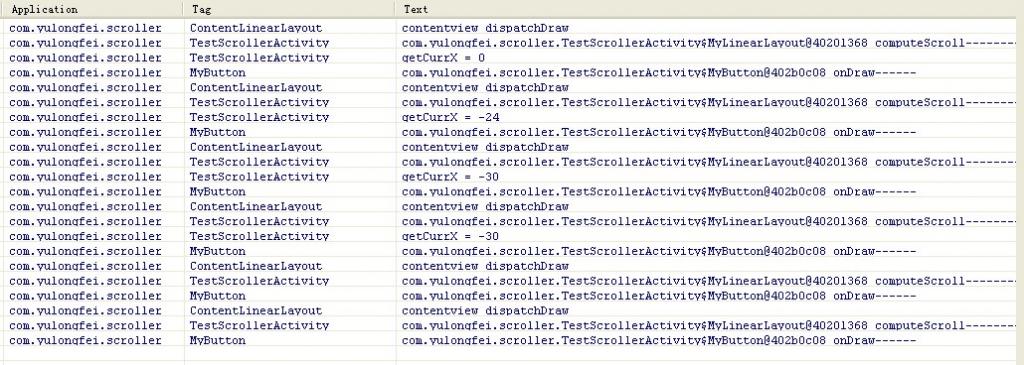
点击btn2: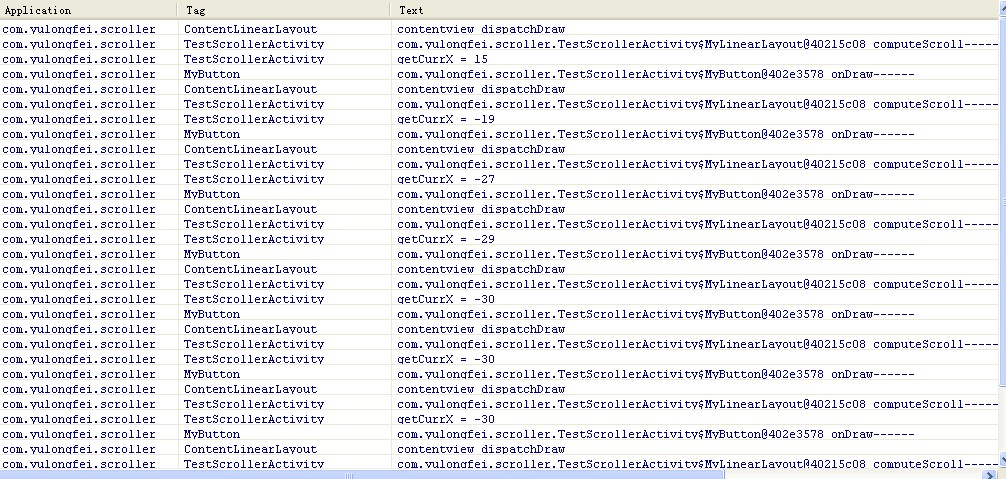
对照Log,我从button被点击开始,对整个绘制流程进行分析,首先button被点击(这里将回答上文的问题),button的背景将发生变化,这时button将调用invalidate()请求重绘,这就是View系统重绘的源头,即scroll动态效果的触发者。与此同时,mScroller.startScroll被调用了,mScroller在此时被设置了一些有效值。
好了,既然重绘请求已发出了,那么整个View系统就会来一次自上而下的绘制了,首先输出的Log就是“contentview dispatchDraw”了,它将绘制需要重绘的孩子(lay1和lay2中的一个),接着会调用drawChild,使得computeScroll函数被触发(drawChild里面会调用child.computeScroll()),于是,lay1或者lay2就会以mScroller的位置信息为依据来调用scrollTo了,它的孩子btn1或者btn2就会被移动了。之后又调用了getChildAt(0).invalidate(),这将导致系统不断重绘,直到startScroll中设置的时间耗尽mScroller.computeScrollOffset()返回false才停下来。
好了,现在整个流程都分析完了,相信大家应该清楚了Scroller类与View系统的关系了吧。理解了Scroller的工作原理,你会发现原来Scroller类并不神秘,甚至有点被动,它除了储存一些数值,什么其他的事情都没做,Scroller类中的一些变量mStartX, mFinalX, mDuration等等的意义也很好理解。